CanoScan 5200Fの取扱説明書・マニュアル [全50ページ 6.16MB]
5200f-basic.pdf
http://cweb.canon.jp/.../5200f-basic.pdf - 6.16MB
- キャッシュ
12922view
50page / 6.16MB
12 まず使えるようにしようt[原稿の種類]で「写真(カラー)」を選択します。[原稿の種類]では、写真(カラー)、雑誌(カラー)、新聞(白黒)、文書(グレー)、ネガフィルム(カラー)、ポジフィルム(カラー)が選択できます。*フィルムのスキャンについてはP.25をご覧ください。y[プレビュー]ボタンをクリックします。プレビューは、原稿の位置や大きさ、色合いなどを確認するための、「試し」のスキャンです。スキャナの動作中は、原稿台カバーを開けないように気をつけてください。▼キャリブレーションが始まります。キャリブレーションは、正しい色合いを調整するための作業です。初めてスキャンをおこなう時に自動的におこなわれます。▼「ScanGear CS」にプレビュー画像が表示されます。画像はオートクロップ(原稿サイズに合わせて自動的にスキャン範囲が選択)されています。u「用途の選択」で、[印刷(300dpi)]を選択します。[印刷(300dpi)]を選択すると出力解像度は300dpi、[画面表示(150dpi)]を選択すると出力解像度は150dpiになります。i「出力サイズの選択」で、[フリーサイズ]を選択します。出力サイズには、いろいろなサイズを選択できます。・[フリーサイズ]は、点線で囲まれた範囲 (クロップ範囲)を、原稿と同じ大きさになるようにスキャンします。・[フリーサイズ]以外は、点線で囲まれた範囲(クロップ範囲)が、選択した用紙サイズ(L判、LL 判、はがき、A4など)になるようにスキャンします。・クロップ範囲は原稿に応じて変更できます。(→P.13)手順7で「画面表示(150dpi)」を選択すると、出力サイズをピクセル数で選択でき、コンピュータのディスプレイサイズやデジタルカメラの出力サイズに合わせることができます。(→P.20)
参考になったと評価
 3人が参考になったと評価しています。
3人が参考になったと評価しています。
その他の取扱説明書
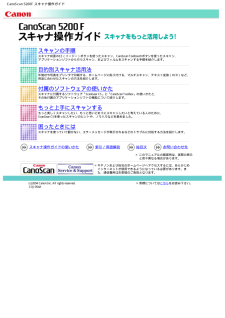
52669 view








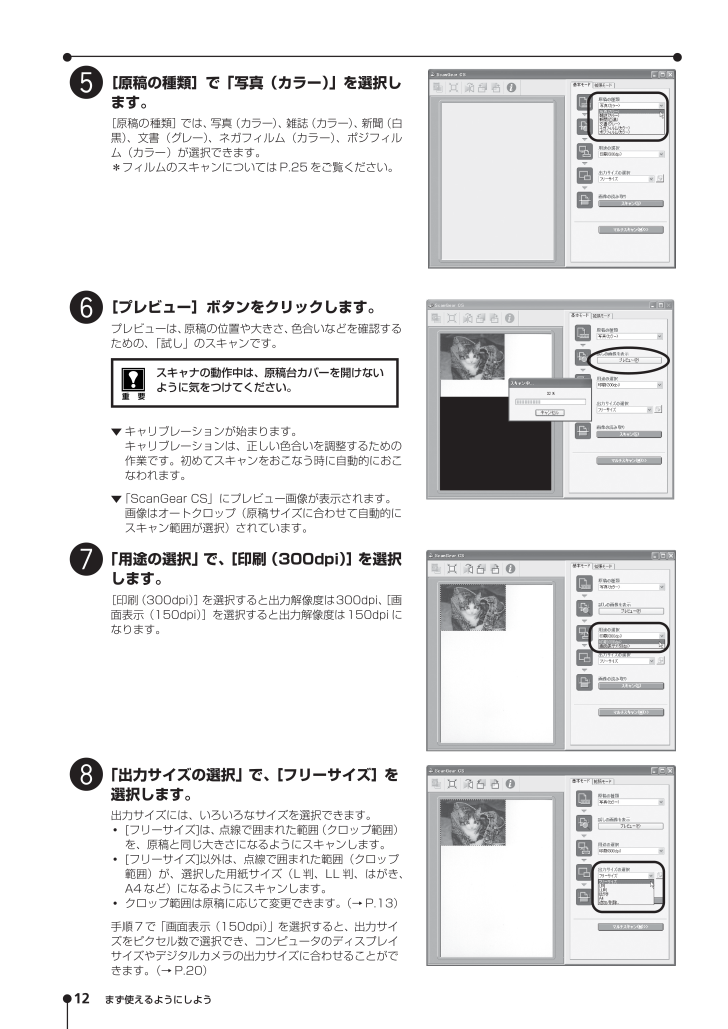
 3人が参考になったと評価しています。
3人が参考になったと評価しています。



